Скачиваем видео с Youtube на iPad для просмотра офлайн
 Влад – главный редактор сайта softdroid.net. Является автором нескольких сотен руководств и статей по настройке Android. Около 15 лет занимается ремонтом техники и решением технических проблем iOS и Android. Имел дело практически со всеми более-менее популярными марками мобильных смартфонов и планшетов Samsung, HTC, Xiaomi и др. Для тестирования используется iPhone 12 и Samsung Galaxy S21 с последней версией прошивки.
Влад – главный редактор сайта softdroid.net. Является автором нескольких сотен руководств и статей по настройке Android. Около 15 лет занимается ремонтом техники и решением технических проблем iOS и Android. Имел дело практически со всеми более-менее популярными марками мобильных смартфонов и планшетов Samsung, HTC, Xiaomi и др. Для тестирования используется iPhone 12 и Samsung Galaxy S21 с последней версией прошивки.
Смотреть фильмы на iPad может быть проще, чем вы думали изначально. Для этого хорошо подойдет приложение YouTube Premium. Целый месяц функции скачивания будут доступны бесплатно. Далее необходимо оформить подписку на него и продлять ежемесячно (делается это автоматически).
Содержание:
Управлять скачанными видеофайлами очень удобно через мобильное приложение Youtube на iPad. Добавлять и удалять из библиотеки загруженный контент можно несколькими нажатиями.
Конечно, существует различный софт (для ПК и мобильных устройств) для скачивания с Youtube в обход официальному способу. Но мы бы не советовали вам это делать вне подписки Premium. Почему – мы рассказали в отдельной главе.
Таким образом, в этой инструкции пойдет речь о том, как легально и безопасно скачивать YouTube видео на свой iPad, чтобы смотреть без подключения к Интернету (в поезде, самолете), причем с максимальным комфортом и не раздражая себя рекламой.
Какие возможности дает YouTube Premium
Изначально YouTube бесплатен, каким мы его любим (или не очень). Да, в нем присутствует реклама, с каждым годом ее вроде как не становится меньше. Функции скачивания и автономного просмотра недоступны в обычной версии сервиса.
YouTube Premium – это подписка на расширенные услуги видеосервиса. Если перевести аккаунт на платную подписку, вы убиваете сразу несколько зайцев.
Перечислим интересные особенности Premium:
- Стоимость – $9,49 - $11,99 в месяц (стоимость уточняйте при подписке)
- Отсутствует назойливая реклама от YouTube (интегрированная все равно останется)
- Вы можете без существенных ограничений скачивать видео и аудио на свое устройство
- Все видеоролики доступны в автономном варианте на устройстве, откуда происходила загрузка
- Есть ознакомительный период, действует без ограничений по функциям на протяжение месяца
- Сервис YouTube Premium доступен только для индивидуального пользования через аккаунт Google
- Для совместного использования можно попробовать Family, но работает не во всех странах
Инструкция, как сохранить видео Youtube на iPad или в iOS
- Запустите приложение Youtube (при необходимости, скачайте его из App Store)
- Найдите видеоролик, который хотите скачать на iPad.
- Нажмите на кнопку Скачать (Download) под полосой воспроизведения в своем плеере.

- Укажите качество видео: высокое или среднее, 720p или 360p.
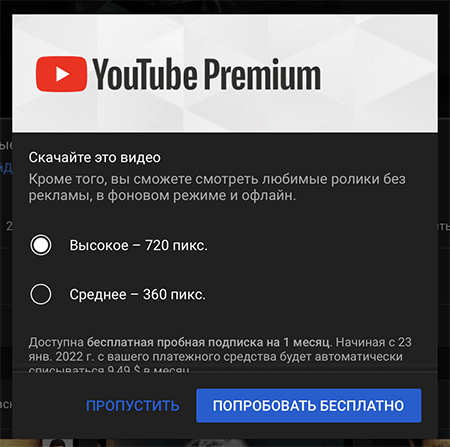
- Чем лучше качество, тем больше вам понадобится места на iPad, проверьте, сколько памяти в вашем iPad. Советуем начать с 2 – 3 Гб места под нужды iOS приложения Youtube, если планируете скачать 5 – 10 роликов.
- Нажмите на кнопку ОК для согласия или Попробовать бесплатно (или Подписаться), если в данный момент вы не подписаны на Premium услуги сервиса.
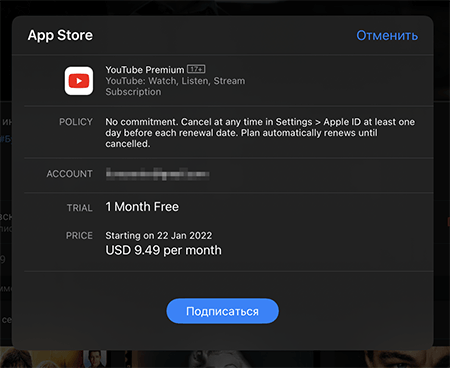
- Дождитесь окончания скачивания, по прошествию иконка Download изменит свой цвет. У кнопки будет новое название: Скачано.

- Вы найдете загруженный видеоролик в разделе Библиотека – Скачанные.
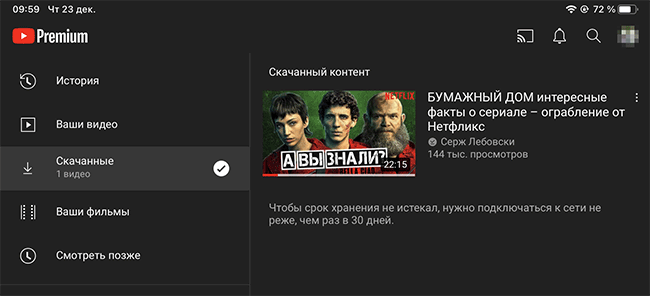
- Удалить ненужные видео из библиотеки Youtube можно нажав на кнопку Скачано снова и подтвердив удаление.
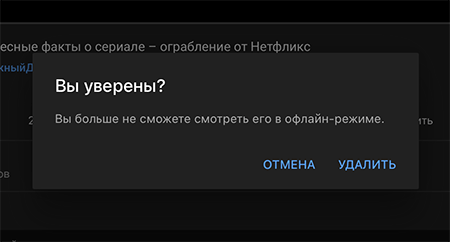
- Как вариант, можно удалить видео, зайдя в раздел Скачанный контент. Нажмите на кнопку “Удалить с устройства” в контекстном меню.
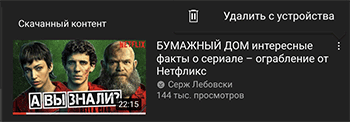
- Настройки качества видео доступны в главных настройках аккаунта Youtube: Настройки > Загрузки.
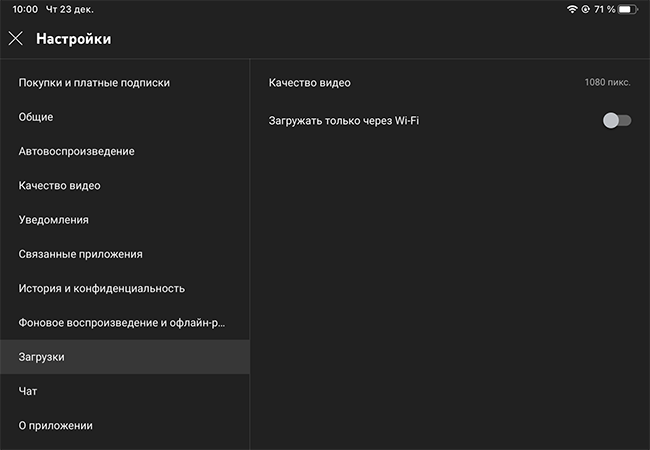
- Установите качество видео.
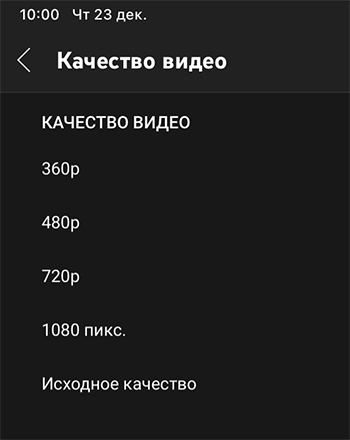
Ограничения на скачивание видео из Youtube на iPad
- Недоступны социальные функции – комментарии, лайки и дизлайки в автономном режиме
- Сохраненные файлы будут доступны только на том устройстве, через которое вы загрузили контент. Для телефонов, ПК и проч. необходимо проделать ту же процедуру – повторить скачивание. Аккаунт Premium доступен повсеместно, из того же профиля.
- Некоторые владельцы видео устанавливают запрет на скачивание, то есть, автономный просмотр для них недоступен, потому кнопки загрузки вы не найдете под подобным контентом.
Можно ли скачать видео в Youtube другими способами?
Технически – да. Но сразу отметим, что это нарушает правила пользования сервисами Google, рассказывать о них не будем. Согласно этим правилам, разрешается скачивать ролики только при наличии кнопки Download на сайте Youtube, соответственно, вы ее найдете только в Premium версии сервиса. Все другие способы будут считаться нелегальными.
Альтернативные способы скачивания
Кроме того, скачивать видео с Youtube на iPad другими способами – небезопасно, ввиду того, что соответствующие загрузчики недоступны официально через App Store.
Загружая непроверенные приложения, вы подвергаете риску свое устройство, при том что скрытое вредоносное ПО сейчас очень распространено. Можно засорить iPad рекламой, вычистить эту “заразу” не так просто.
Мы вовсе не рекламируем сервис YouTube Premium, просто это единственный нормальный способ скачивания видео на iPad и не только. Поэтому, если вы планируете скачивать для офлайн просмотра именно из Youtube, тестовый период подписки поможет вам понять – надо ли вам это, удобно или нет, стоит ли платить или нет. Возможно, вам понравится.
Пишите в комментариях, к какому выводу вы пришли. Спасибо за внимание!
 Влад – главный редактор сайта softdroid.net. Является автором нескольких сотен руководств и статей по настройке Android. Около 15 лет занимается ремонтом техники и решением технических проблем iOS и Android. Имел дело практически со всеми более-менее популярными марками мобильных смартфонов и планшетов Samsung, HTC, Xiaomi и др. Для тестирования используется iPhone 12 и Samsung Galaxy S21 с последней версией прошивки.
Влад – главный редактор сайта softdroid.net. Является автором нескольких сотен руководств и статей по настройке Android. Около 15 лет занимается ремонтом техники и решением технических проблем iOS и Android. Имел дело практически со всеми более-менее популярными марками мобильных смартфонов и планшетов Samsung, HTC, Xiaomi и др. Для тестирования используется iPhone 12 и Samsung Galaxy S21 с последней версией прошивки.
Хотите больше полезных советов? Смотрите и подписывайтесь на наш канал! Здесь я публикую лучшие советы для пользователей Андроид, Windows, iOS и Mac OS. Также вы можете задать мне любой вопрос, подписавшись на канал.